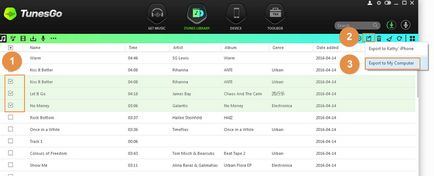Коли приходить розташування бібліотеки iTunes, що ви хочете know? в цій статті, ми зосередимо увагу на обговоренні всі речі про розташування бібліотеки iTunes, в тому числі, як знайти iTunes пісні на ПК або Mac, як створити нову iTunes розташування бібліотеки, як перенести вашу бібліотеку iTunes на нове місце.
Частина 1. Як знайти iTunes пісні розташування на ПК або Mac
По-перше, швидкий урок про те, як знайти iTunes бібліотеку, яка знаходиться на комп'ютері PC або Mac.
PC - розташування бібліотеки мультимедіа на ПК, варіюється в залежності від версії Windows, яку ви маєте на вашому комп'ютері. У будь-якому випадку однієї з наступних посилань безпосередньо повинні прийняти вас в бібліотеку iTunes.
Для використання Windows XP: C: Documents і SettingsusernameMy DocumentsMy MusiciTunes
Для використання Windows Vista: C: UsersusernameMusiciTunes
Для використання Windows 7: C: UsersusernameMy MusiciTunes
Для використання Windows 8: C: UsersusernameMy MusiciTunes
Якщо ви знайдете вище посилання каталогу занадто громіздким, є ще один спосіб, ярлик, за допомогою якого можна звертатися до бібліотеки iTunes, як описано в скріншоті нижче.
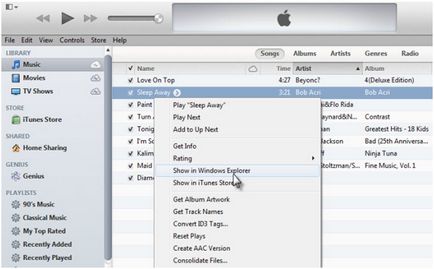
Mac - знайти бібліотеку пісні iTunes на Mac є відносно легко, так як ви можете просто слідувати прямий шлях як зазначено нижче або виберіть для доступу до нього через iTunes, як це зазначено в скріншоті нижче.

Тепер, коли ви знаєте, як отримати доступ до бібліотеки iTunes пісні, чи використовуєте ви ПК або Mac, можна копіювати, переміщати, внесіть зміни і створити мелодію дзвінка або будь-який інший з пісні вам подобається.
Частина 2. Створення нової iTunes розташування бібліотеки на ПК або Mac
Це одна з речей, які ви можете зробити, якщо ви теж, як і я, хочете зберігати елементи iTunes в місці за вашим власним вибором. Процес дуже схожий, як на PC і Mac Дозвольте мені пояснити прості кроки в ньому беруть участь.
Перше, що потрібно зробити, це вийти з iTunes, якщо вона все ще працює.
Якщо ви використовуєте ПК Windows - ви повинні тримати клавішу «Shift» і з меню «Пуск», слідуйте по шляху; Всі програми> iTunes> iTunes.
Якщо ви використовуєте Mac - ви повинні відкрити iTunes, щоб почати з і потім швидко, утримуючи клавішу «Option».
Ви тепер зможете побачити опцію «Вибрати» або створити нову бібліотеку, побачити скріншоти додається
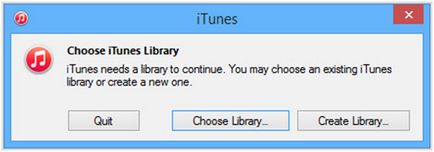
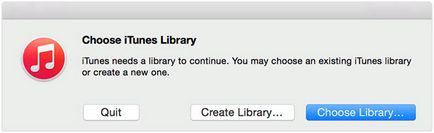
І там ви йдете, це легко вибрати / створити нову бібліотеку iTunes.
Part3. Як перемістити бібліотеку iTunes на нове місце
Тепер ви вже бачили, як легко створити нову бібліотеку iTunes на вашому комп'ютері, як для Win і Mac Але як щодо переміщення вашої бібліотеки iTunes на новий комп'ютер altogether? добре, ви будете раді дізнатися, що можна перенести вашу бібліотеку iTunes на новий комп'ютер і що ви не втратити на будь-яких даних в процесі. Я пояснити два методи, що ви могли б слідувати, один є традиційним способом просто скопіювати всі дані бібліотеки iTunes з папки за замовчуванням на новий комп'ютер, і інший мій улюблений і найпростіший з усіх, переміщення даних бібліотеки iTunes, за допомогою TunesGo від Wondershare, на новий комп'ютер.
Перед початком процесу, не забудьте створити резервну копію медіатеки iTunes або оновити існуючу резервну копію, оскільки він не тільки зробити весь процес дуже легко, але і гарантувати безпеку вашої iTunes бібліотеки даних. Тепер з резервного копіювання готові, давайте почнемо процес перенесення вашої бібліотеки iTunes на новий комп'ютер.
традиційний метод
Крок 1. Завантажити та встановити останню версію iTunes на вашому старому і новому комп'ютері.
Для Mac - Go> додому з меню Finder і потім двічі клацніть папку «Музика»
Для Win XP - перейти до документів і SettingsusernameMy DocumentsMy музика
Для Win Vista - перейти до UsersusernameMusiciTunes
Для Win 7 Win 8 - перейти до UsersusernameMy MusiciTunes
Mac - від музики папку на Робочий стіл
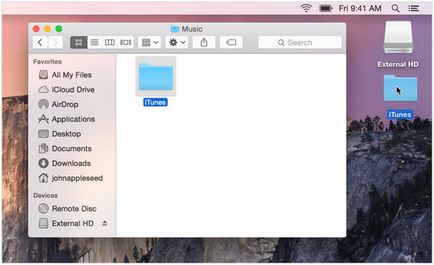
PC - з Моя музика папку на Робочий стіл
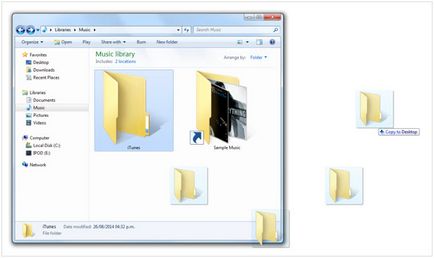
Крок 3. знайдіть зовнішній диск на новому комп'ютері.
Для Mac-на робочому столі
Для PC - в мій комп'ютер / комп'ютер
Крок 4. двічі клацніть зовнішній диск, щоб відкрити його.
Крок 5. перетягніть папку iTunes з вашого зовнішнього диска папку Музика (Mac) або папку «Моя музика» (Windows) на новому комп'ютері. Передача може зайняти деякий час в залежності від кількості контенту, у вас є.
Mac - від зовнішнього диска до папки Музика
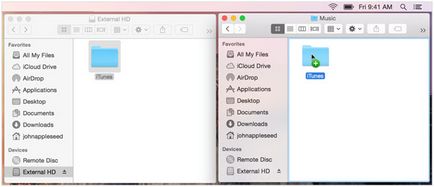
PC - від зовнішнього диска до музичної бібліотеці
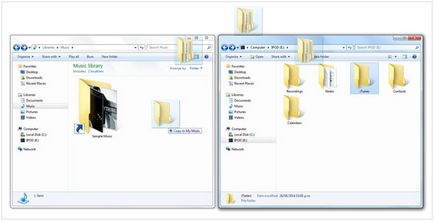
Ви тепер перемістити весь вміст iTunes з вашого старого комп'ютера на новий.
Перемістіть вашу медіатеку iTunes на нове місце з TunesGo
Wondershare TunesGo - Музика Качалка. передачі і менеджер для iOS / Android пристроїв

Крок 1. завантажити і встановити TunesGo на вашому комп'ютері, обидві версії (Mac і PC), переконайтеся, що ви оберете правильну версію для вашого комп'ютера.
Крок 2. Виберіть «Пристрій» і виберіть «Передача музики iTunes на пристрій». Потім буде передавати музику на пристрій. Але спочатку підключіть пристрій до комп'ютера.
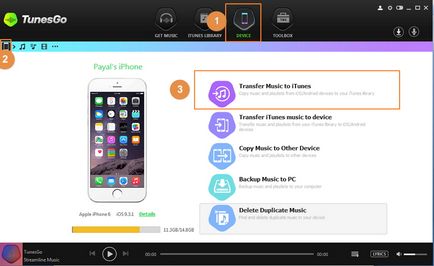
Якщо ви хочете, щоб перемістити музику на ПК, спочатку виберіть музику і виберіть «Експорт в мій комп'ютер». Звичайно можна також експортувати пристрій, таким чином.